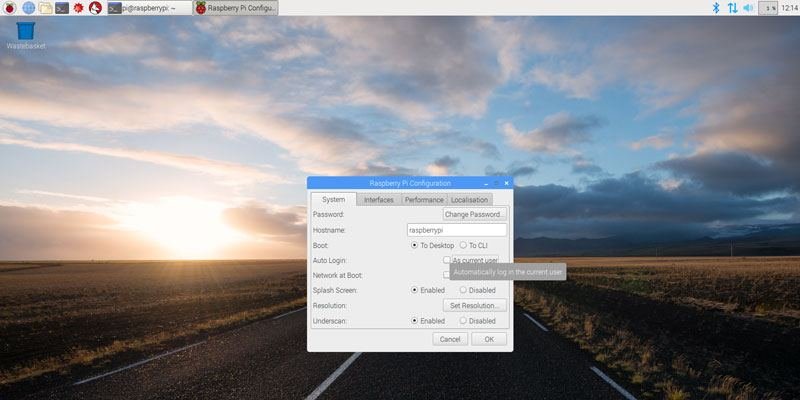Raspberry Pi — великолепное изобретение — доступный портативный компьютер, созданный группой отраслевых экспертов, чтобы помочь людям всех возрастов научиться программировать и воплощать свои технические идеи в жизнь. С 2015 года Raspbian официально предоставляется Raspberry Pi Foundation в качестве основной операционной системы для использования на Pi.
Один из недостатков простоты использования заключается в том, что у Raspbian есть несколько проблем с безопасностью «из коробки». К счастью, Raspbian обладает широкими возможностями настройки, поэтому исправить ситуацию довольно просто. Это руководство проведет вас через несколько первых шагов по обеспечению безопасности вашей новой машины.
Читайте также: Как настроить Wi-Fi на Raspberry Pi
Создайте нового суперпользователя и пароль
По умолчанию администратора (или суперпользователя) зовут «pi», а пароль — «raspberry». Очевидно, что это очень небезопасно, поскольку означает, что любой со злыми намерениями, имеющий физический (или сетевой) доступ к машине, может бесчинствовать.
Итак, первое, что вам нужно сделать, это создать нового пользователя (sudo). Введите в терминал следующую команду (заменив «rob» на имя пользователя, которое вы хотите использовать):
sudo /usr/sbin/userContents
Создайте нового суперпользователя и пароль
m rob
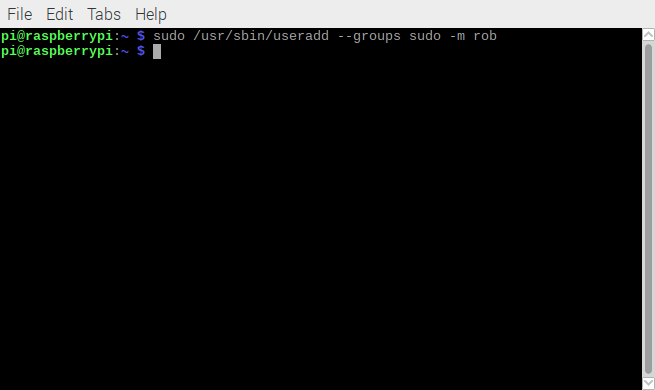
Ваше имя суперпользователя создано. Далее вам нужно будет назначить себе пароль. Для этого введите:
sudo passwd rob
Теперь вам будет предложено ввести пароль. Не забудьте выбрать что-то сильное и трудно угадываемое. Избегайте общих или очевидных слов, таких как «пароль», и старайтесь использовать смесь заглавных, цифровых и специальных символов — чем длиннее, тем лучше! Введите, а затем еще раз введите свой пароль для подтверждения.
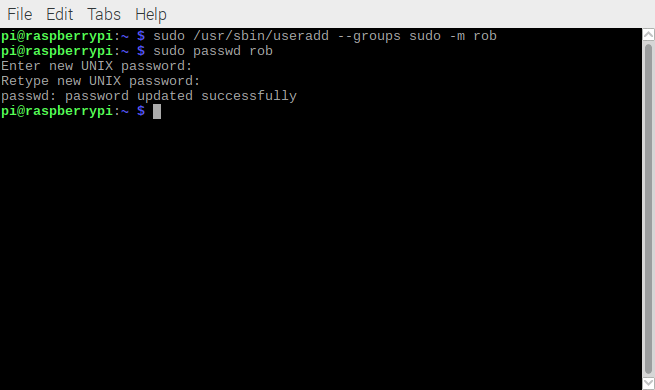
Прежде чем двигаться дальше, необходимо проверить правильность настройки нашего нового пользователя. (если вы используете только интерфейс командной строки или SSH, вы можете пропустить этот шаг.)
На этом этапе, если вы используете полную версию Raspbian для настольного компьютера, вам нужно перейти в Меню (логотип Raspberry Pi) ->Настройки ->конфигурация raspberry pi, затем снять флажок «автоматический вход в качестве текущего пользователя» и нажмите «ОК», чтобы сохранить изменения.
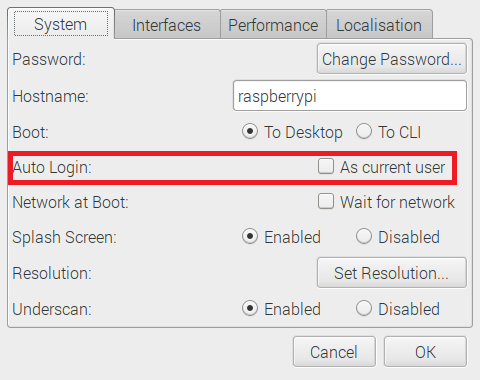
Когда закончите, перезагрузите систему:
sudo reboot
Далее вам необходимо проверить, правильно ли вы включили sudo(административные) права. Войдите в систему под новым созданным пользователем, откройте терминал и выполните команду:
sudo groups
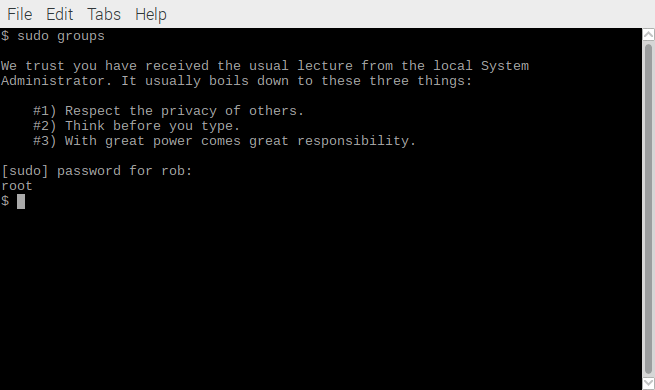
Введите свой пароль при появлении запроса. Вы видите, что правильно настроили «rob» в качестве пользователя sudo и можете отключить пользователя «pi» по умолчанию.
Отключить пользователя «Pi»
На момент написания этого руководства для некоторых системных функций по-прежнему требовался пользователь «pi». Поэтому вместо того, чтобы полностью удалить его (что может вызвать проблемы в дальнейшем), вы просто заблокируете его, принудительно истечет срок действия пароля. Для этого введите:
sudo passwd -l pi
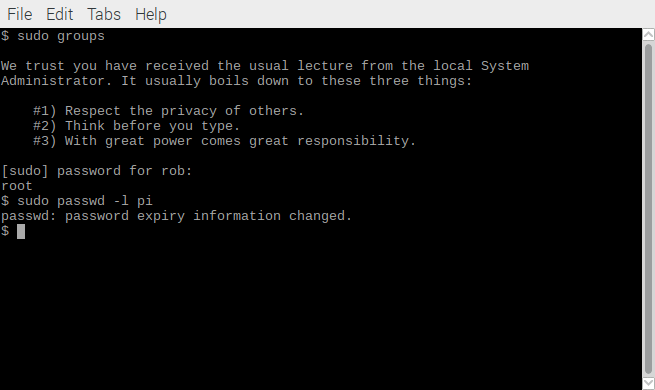
Вам нужно проверить это, перезагрузив компьютер, а затем попытавшись войти в систему как «pi», так что сделайте это. Вы не сможете войти в систему как «пи».
Будьте в курсе
Теперь, когда вы изменили пользовательские настройки по умолчанию, вам необходимо убедиться, что на вашем компьютере установлены последние версии, чтобы устранить любые уязвимости безопасности. Для этого просто выполните команду:
sudo apt-get update && sudo apt-get dist-upgrade
Вам будет предложено ввести пароль. Предполагая, что есть обновления и обновления для установки, он сообщит вам, сколько места они займут на SD-карте, и предложит вам нажать «y» или «n», чтобы продолжить. Нажмите «y», а затем Enter, чтобы запустить обновления.
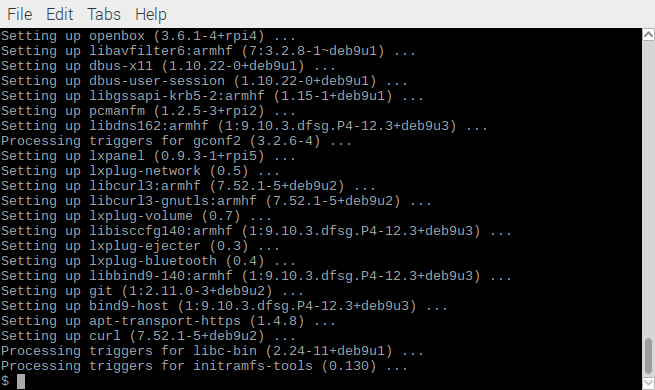
Вы обновили все установленные пакеты. Стоит отметить, что предыдущие обновления хранятся на компьютере, поэтому в зависимости от того, сколько свободного места у вас на SD-карте, вы можете запустить следующую команду, чтобы удалить ранее загруженные обновления:
sudo apt-get clean
Заключение
Вот и все! Теперь вы отключили «пи» и узнали, как обновить систему, сделав ее намного более безопасной, чем была раньше. В зависимости от того, для чего вы используете